小米路由器恢复出厂设置后怎么重新设置?
时间:2024/1/21作者:未知来源:争怎路由网人气:
- 小米路由器 是小米公司三大主要产品之一(手机、电视、路由器),以互联网思维改变传统行业的又一力作。它实现了类似NAS的功能,解决传统路由器上网慢、设置复杂等痛点。小米路由器成为移动互联网时代的家庭娱乐数据中心、智能家庭网络中心。
问:小米路由器恢复出厂设置后怎么重新设置?我把自己的小米路由器恢复出厂设置了,现在无法上网;请问恢复出厂设置后应该如何重新设置,才能上网?
答:把小米路由器恢复出厂设置后,会清除这台路由器上的所有配置信息,所以不能上网了。这时候需要重新对其进行设置,设置成功之后,才能正常上网的。
一台恢复出厂设置后的小米路由器,要连接Internet上网,需要按照下面的步骤来进行设置:
1、连接小米路由器
2、设置电脑IP地址
3、重新设置小米路由器

小米路由器 一、连接小米路由器
1、用台式电脑设置时
小米路由器的WAN接口,连接猫(宽带网线);台式电脑用网线,连接到小米路由器LAN1、LAN2接口中的任意一个。
2、无线设备设置时
如果是用笔记本电脑、手机等无线设备来设置小米路由器,则无线设备必须要先搜索连接到小米路由器的无线信号。然后把WAN接口,连接猫(入户网线)。
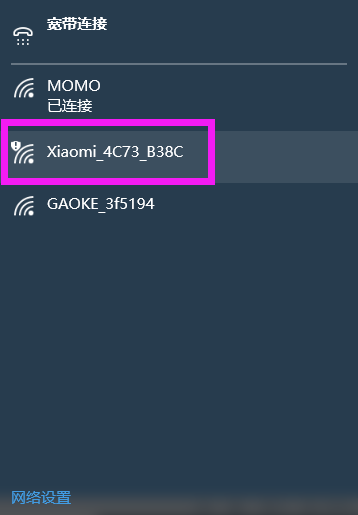
无线设备需要先连接到小米路由器的WiFi信号 温馨提示:
(1)、小米路由器默认已经启用了无线功能,并且无线网络未加密,所以可以直接进行连接。
(2)、小米路由器的默认WiFi名称是:Xiaomi_XXXX_XXXX这种形式,在无线搜索结果中,注意查看下。
(3)、正确连接小米路由器之后,电脑、手机等设备暂时就不能上网了,当miwifi小米路由器设置成功之后,自动就能上网的。
(4)、有些小白用户,经常会问道:这样连接后,电脑、手机都不能上网了,怎么设置路由器?
答案是:设置路由器的时候,并不需要电脑、手机能够上网;唯一的要求是连接要正确,连接正确后,就可以打开路由器的设置界面,对路由器进行设置的。
这个涉及到局域网通信技术,原理就不给大家介绍了,请记住一定要这样连接,不要更改上网方式。
第二步、设置电脑IP地址
在设置小米路由器上网之前,需要需要先把电脑IP地址设置为:自动获取(动态IP),如下图所示。一般情况电脑IP地址默认就是自动获取,不过为了保险起见,建议大家检查设置一下;如果不知道怎么设置,可以参考教程:电脑自动获得IP地址的设置方法
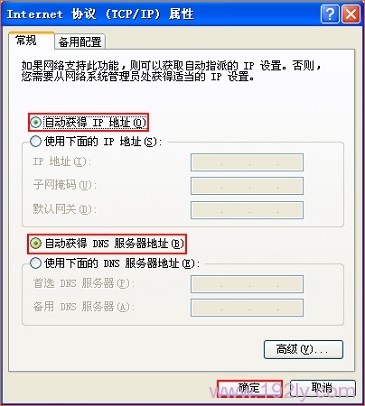
把IP地址设置为自动获得 第三步、设置小米路由器
1、登录设置界面
在浏览器中输入:miwifi.com或者192.168.31.1 并按下回车按键——>然后点击“同意、继续”
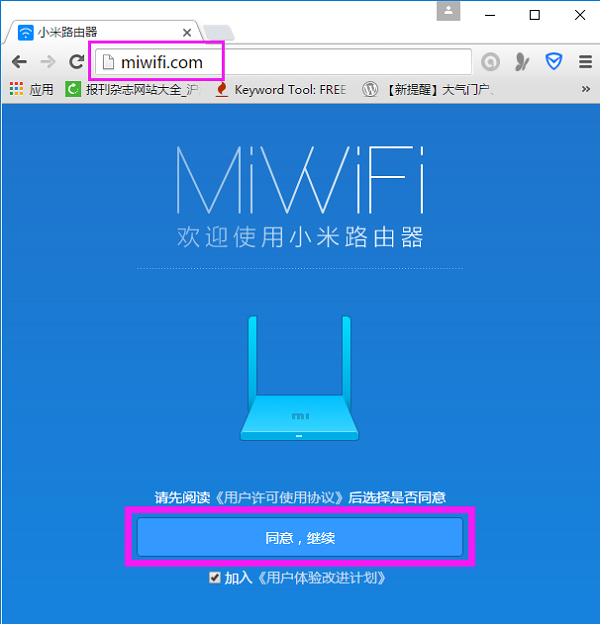
打开小米路由器的设置界面 重要说明:
如果输入miwifi.com或者192.168.31.1后,打不开小米路由器的设置界面,解决办法请参考教程:小米路由器设置网址(IP)地址打不开怎么办?
2、设置上网
在“用户名”中填写:宽带账号——>“密码”填写:宽带密码——>点击“下一步”。
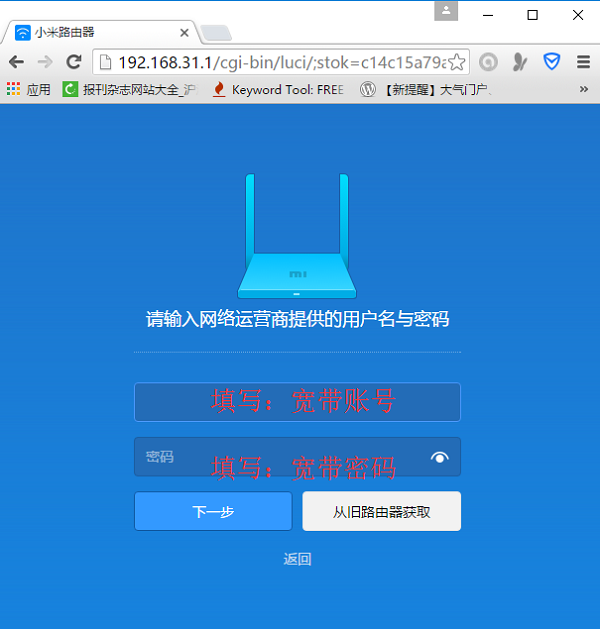
重新设置小米路由器上网 注意问题:
(1)、宽带账号、宽带密码由运营商提供,一定要填写正确才能上网的。
(2)、如果忘记了宽带账号和密码,或者不太确定账号和密码是否正确,可以联系你的运营商查询、核实。
(3)、如果你的宽带不需要宽带账号、宽带密码,则会自动跳转到第3步。
3、设置WiFi名称与密码
请自定义设置“WiFi名称”、“WiFi密码”——>点击“下一步”。
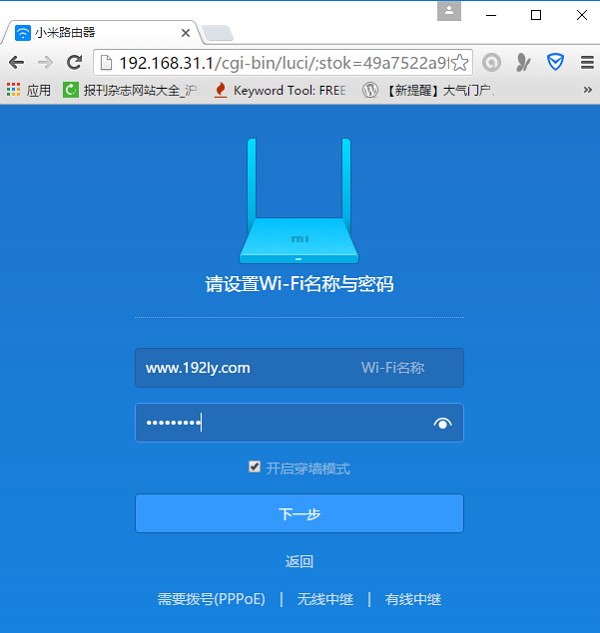
重新设置小米路由器的WiFi名称和密码 4、设置管理密码
大家可以自定义设置“管理密码”——>然后点击“配置完成”。
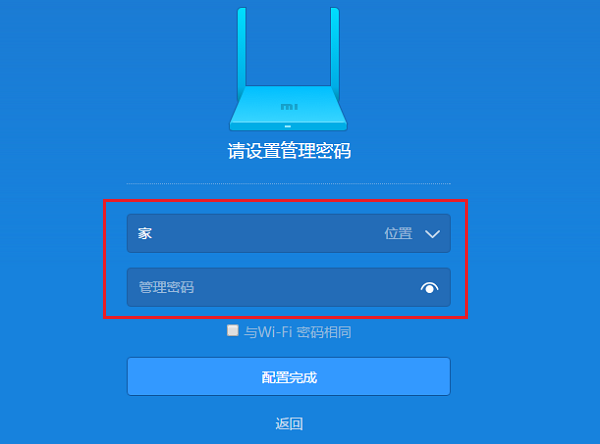
重新设置小米路由器的管理密码 也可以直接勾选“与WiFi密码相同”,建议大家是勾选“与WiFi密码相同”——>然后点击“配置完成”。
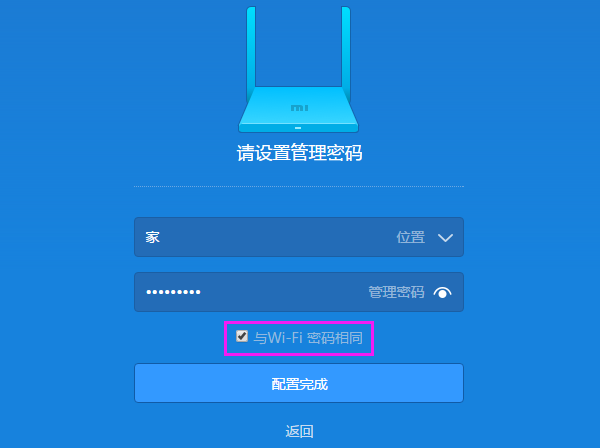
重新设置小米路由器的管理密码2 注意问题:
如果你另外单独设置了管理密码,请牢记刚才设置的管理密码,之后登录的时候,必须要要输入这个密码,才能够登录到小米路由器的设置界面了。
5、初始化配置
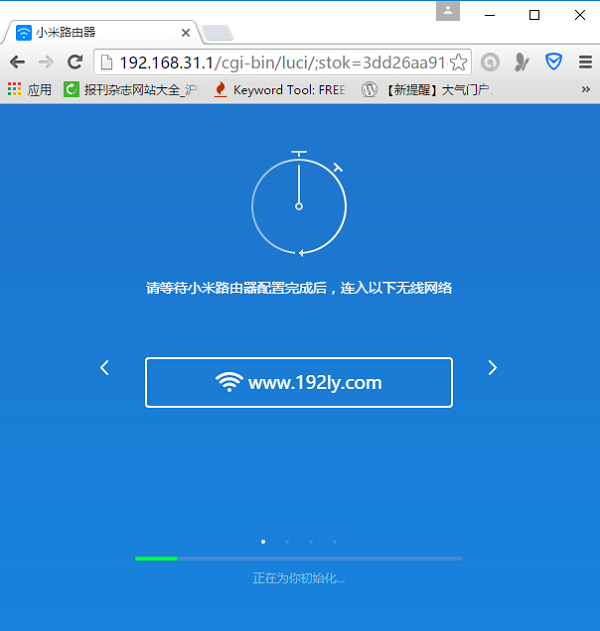
正在初始化小米路由器的设置 6、配置完成
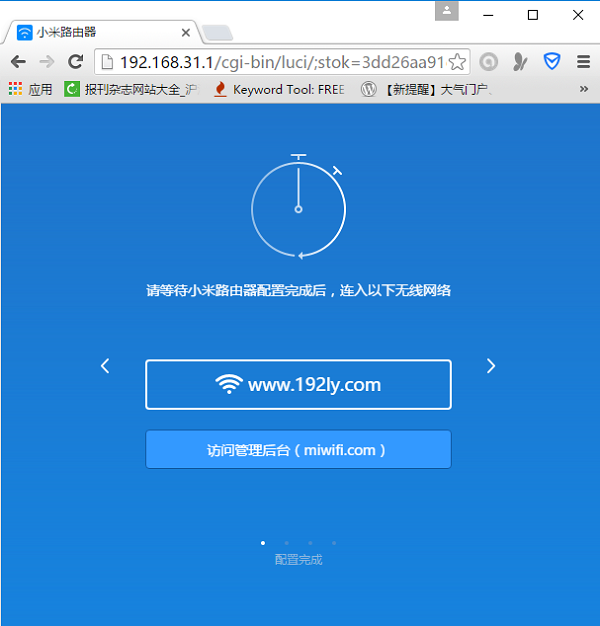
重新设置小米路由器完成 以上就是小米路由器恢复出厂设置后,重新设置上网的方法,如果你在设置的过程中有问题,可以在文章后面浏览,详细描述你的问题,本站技术人员会及时解答你的疑问。
相关文章:
小米路由器无线密码(wifi密码)忘记了怎么办?
小米路由器无线中继设置教程
小米路由器管理密码忘记了怎么办?
小米路由器初始密码是什么?
全新的小米路由器不仅让你更稳定快速地连接无线网络,更可以让家中的智能设备连接在一起。
关键词:小米路由器恢复出厂设置后如何重新设置?